Cursor IDE 를 알아보자 (본인이 사용하는 IDE가 따로 있다면 해당 포스팅은 건너뛰기)
우선 IDE를 다운로드 받는다.
AI가 이식된 새로운 IDE가 출시되었다고 하길래 한 번 깔아봤다. (원래도 개발할 때 ChatGPT를 안 써서 이거 깔아도 어시스턴트는 안 쓰기는 함)
각자 본인이 사용하는 IDE를 사용해도 되기는 하지만 아마 캡처가 Cursor IDE가 기준이 될 거라 링크 첨부함.
설치를 진행하고 나면 아래와 같은 화면을 볼 수 있는데 편한대로 설정하면 된다.
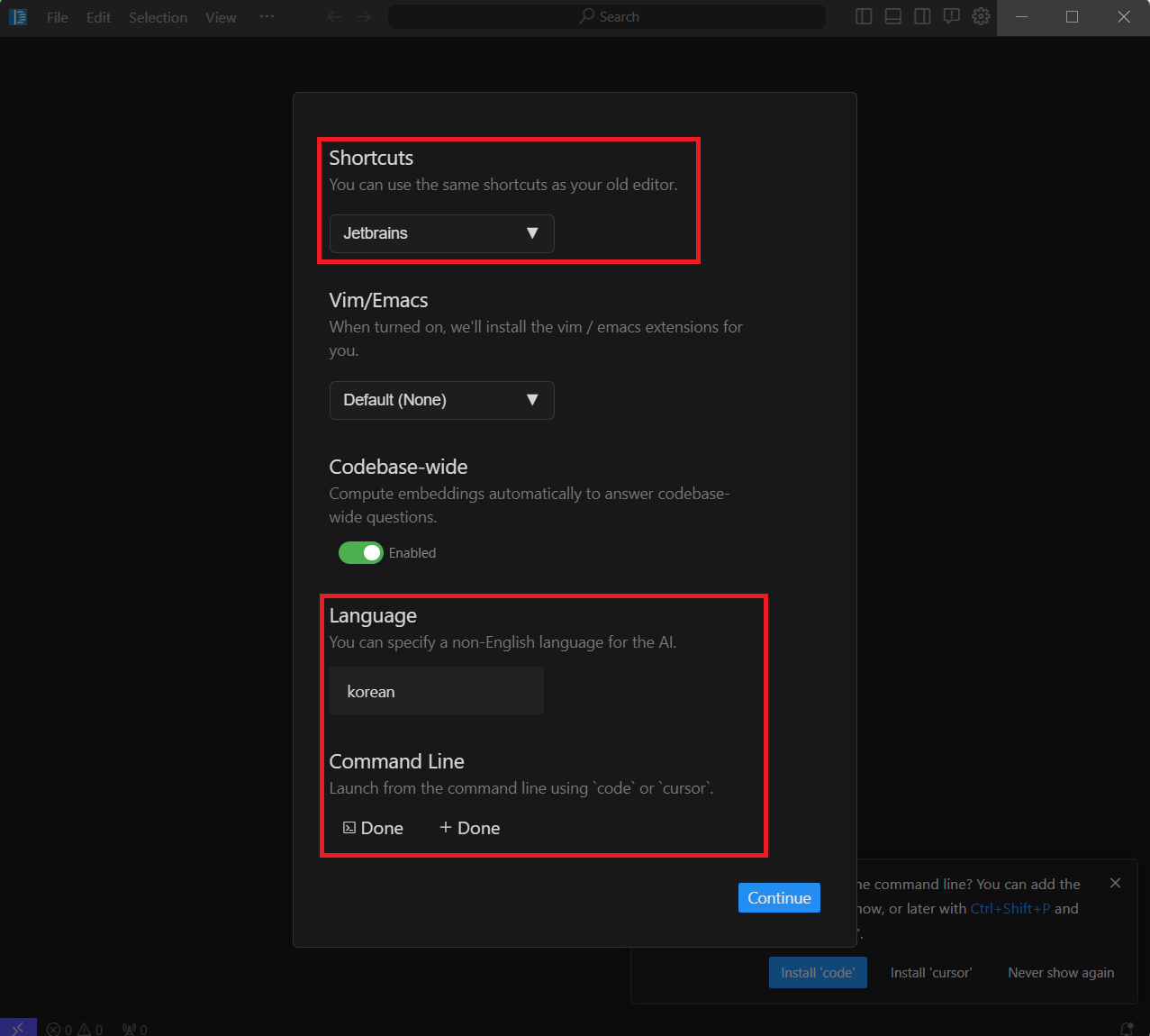

Help Improve Cursor를 선택하게 되면 내 코드조각, 질문 등이 수집되고 Privacy Mode를 선택하게 되면 수집하지 않는다. 다만 Privacy Mode에서 OpenAI는 30일간 데이터를 가지고 있을 수 있다.
그냥 테스트 겸 해보는 거라면 그냥 Help Improve Cursor를 선택해 IDE 개발에 도움을 주자.
이후 로그인을 진행하면 아래와 같은 화면이 나온다.

왼쪽 네모박스를 보면 projects폴더 아래에 javascript 및 python 샘플이 자동으로 생성되어 있고, 오른쪽 네모박스를 보면 gpt 버전을 설정할 수 있다.
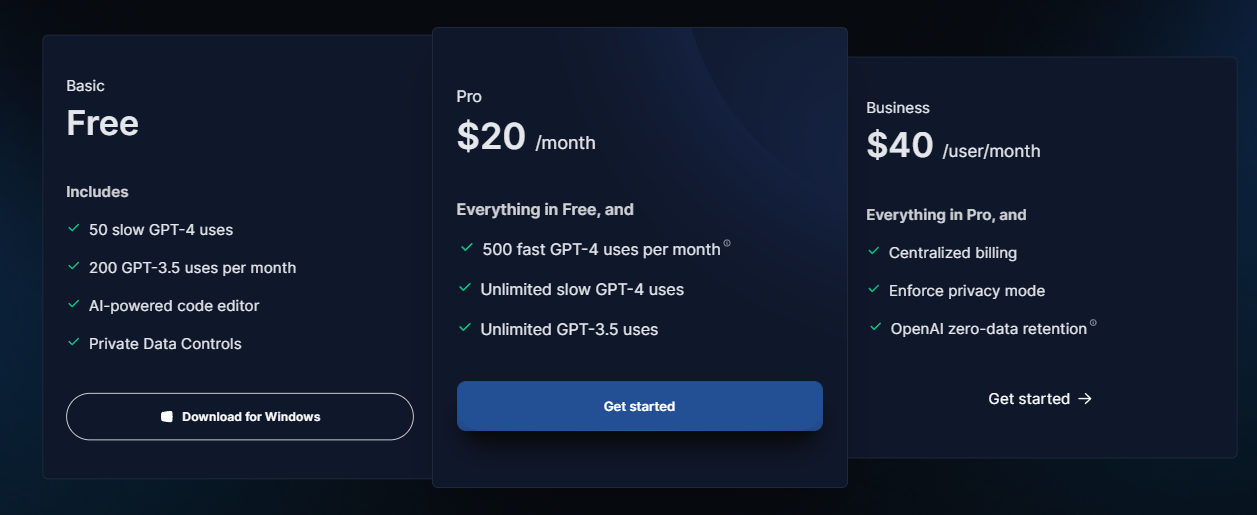
기본으로는 gpt-4가 설정되어 있는데, 횟수 생각하면서 버전을 바꿔가며 사용하면 되겠다.
Free 멤버쉽을 보면 50개의 느린 gpt-4, 월 200개의 gpt-3.5를 사용할 수 있다고 써져있다.
Pro 멤버쉽의 경우 월 500개의 빠른 gpt-4, 느린 gpt-4 및 gpt-3.5를 무제한으로 사용할 수 있다고 써져있으며,
Business의 경우 중앙 집중식 청구를 한다고 써져 있는데.. 중앙 집중식 청구가 도대체 뭔가 찾아봐도 명확히 정리된 게 별로 없다..ㅠ
우리는 파이썬으로 ChatGPT와 대화하는 모바일 앱을 만들어 볼 것이기 때문에 /projects/python/main.py 파일을 열어보자. 그러면 오른쪽 하단에 아래와 같은 팝업이 뜨는데 Install을 눌러주면 자동으로 파이썬을 설치해준다.
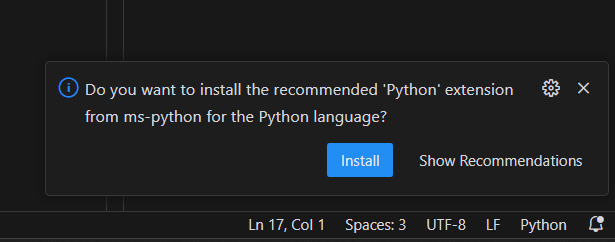
파이썬이 모두 설치되었으면 코드를 살펴보자.
#####################
# Welcome to Cursor #
#####################
'''
Step 1: Try generating with Cmd+K or Ctrl+K on a new line. Ask for CLI-based game of TicTacToe.
Step 2: Hit Cmd+L or Ctrl+L and ask the chat what the code does.
- Then, try running the code
Step 3: Try highlighting all the code with your mouse, then hit Cmd+k or Ctrl+K.
- Instruct it to change the game in some way (e.g. add colors, add a start screen, make it 4x4 instead of 3x3)
Step 4: To try out cursor on your own projects, go to the file menu (top left) and open a folder.
'''
#여기 주석끝에 '가 하나 더 들어가있으면 지워주자. 주석은 '가 세 개이기 때문에 에러가 발생한다.Step 1: 새 줄에서 Cmd+K 또는 Ctrl+K를 사용하여 생성해 보세요. TicTacToe의 CLI 기반 게임을 요청하세요.
Step 2: Cmd+L 또는 Ctrl+L을 누르고 채팅에 코드의 기능을 물어보세요. - 그런 다음 코드를 실행해 보세요.
Step 3: 마우스로 모든 코드를 강조표시한 다음 Cmd+k 또는 Ctrl+K를 누르세요. - 어떤 방식으로든 게임을 변경하도록 지시합니다(예: 색상 추가, 시작 화면 추가, 3x3 대신 4x4로 만들기).
Step 4: 자신의 프로젝트에서 커서를 사용해 보려면 파일 메뉴(왼쪽 상단)로 이동하여 폴더를 엽니다.
Cmd+K 또는 Ctrl+K를 누르면 gpt 에게 코드를 짜달라고 요청해 해당 코드를 자동으로 기입하도록 할 수 있다. 코드가 모두 작성된 뒤 파란 버튼을 누르거나, Cmd+Enter 또는 Ctrl+Enter를 누르면 accept 되는데, 이 버튼이 활성화되기 전까지는 작성중인 것이니 기다리자. (그냥 닫으면 코드 사라짐, ctrl+z하면 다시 돌아옴)


Cmd+L 또는 Ctrl+L을 누르면 chat 메세지 창으로 바로가기 된다. (실수로 chat 영역을 닫기 했을 때 해당 키를 누르면 된다.)
코드 조각을 드래그한 뒤 Cmd+K 또는 Ctrl+K를 누르면 코드를 수정하도록 할 수 있다.

왼쪽 상단 메뉴는 순서대로 디렉토리, 검색, 형상 관리(git...), 마켓이다.
코드 입력칸 오른쪽 상단에 실행버튼을 누르면 Run, 그 옆 화살표를 누르면 실행 옵션이 나온다. 그 오른쪽은 화면 분할이 된다.
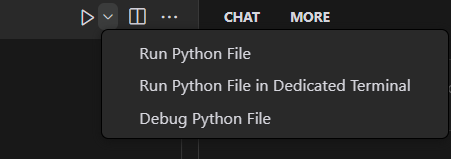
한번 실행해보면 아래처럼 터미널에서 가위바위보 게임을 할 수 있다.

다음 포스팅에서는 OpenAI Key를 발급받아 코드 내에서 ChatGPT와 소통해보는 코드를 짜보자
다음포스팅 (2탄)
2024.01.19 - [파이썬] - 파이썬으로 ChatGPT와 대화하는 모바일 앱 만들어보기 2 [Python, OpenAI, Kivy, Cursor IDE]



